Cách thao tác
1. Nhập DANH MỤC
- Vào Tiện ích và thiết lập\Nghiệp vụ\Tất cả danh mục, chọn danh mục cần thực hiện khai báo:
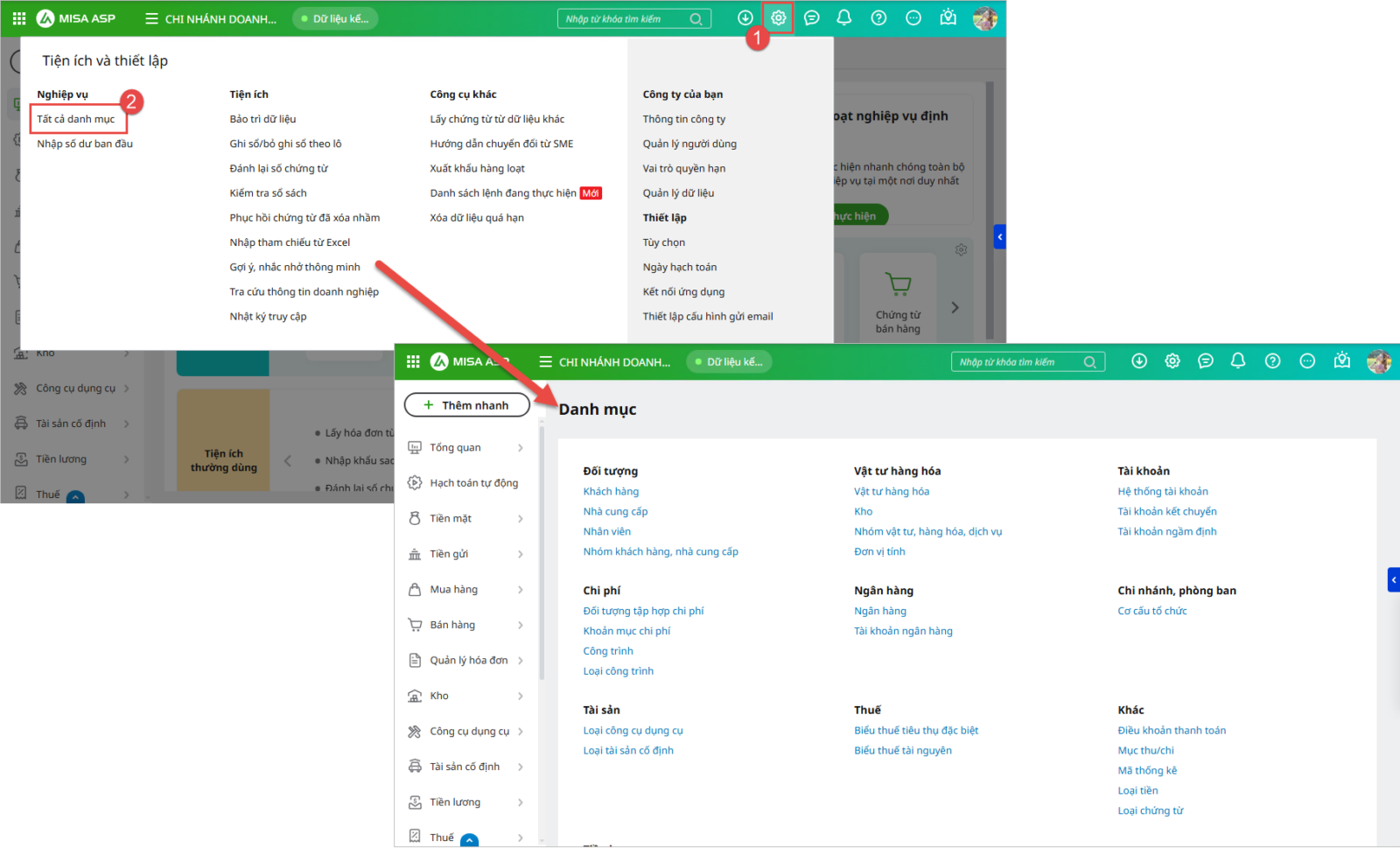
- Chọn tiện ích Nhập từ excel:
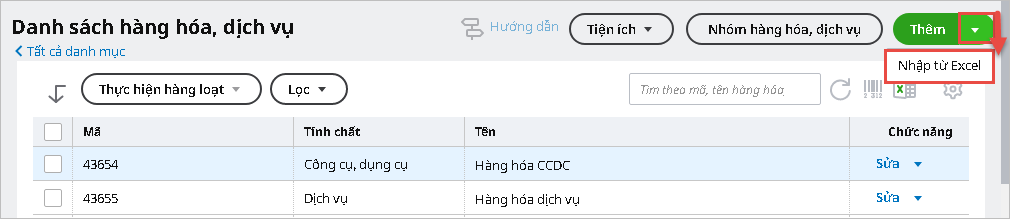
- Chương trình sẽ hiển thị giao diện:
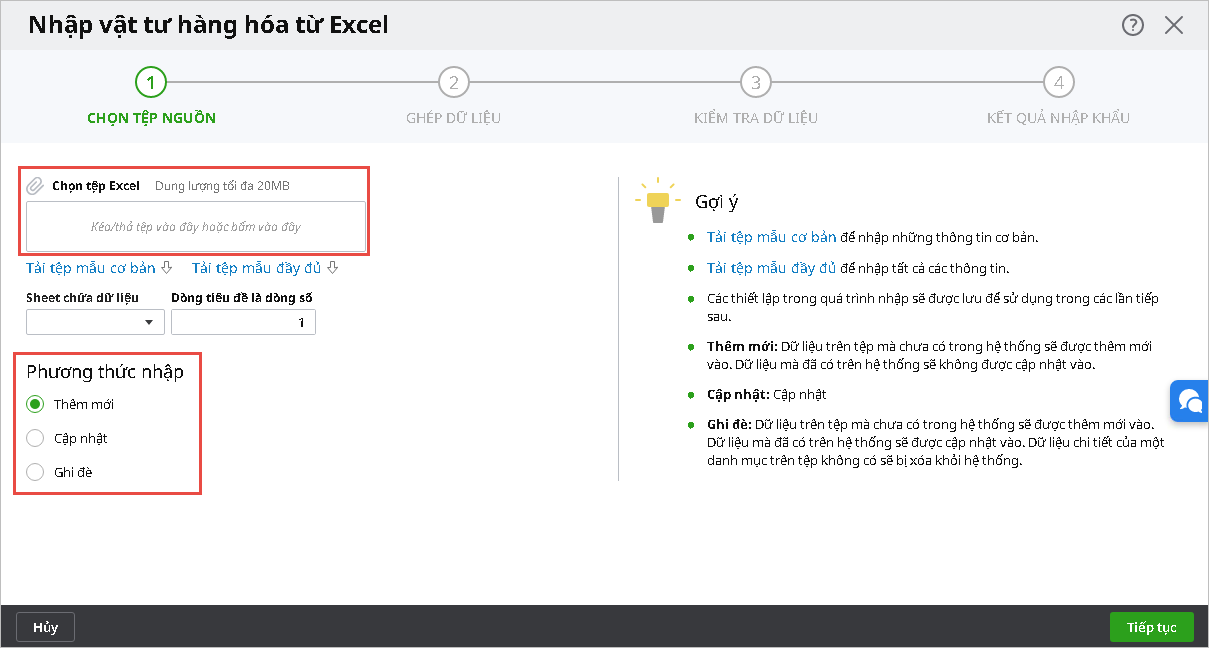
Bước 1: Chọn tệp nguồn
- NSD chọn file nhập khẩu từ các file dữ liệu sẵn có trên máy tính hoặc có thể tải file mẫu về để tạo file dữ liệu nhập khẩu.
- Chọn sheet có chứa dữ liệu cần nhập và lựa chọn dòng bắt đầu lấy dữ liệu.
- Có 3 lựa chọn nhập khẩu thông tin:
- Thêm mới: NSD sẽ tạo mới các mã trong danh mục VTHH, NCC, khách hàng …
- Cập nhật: NSD sẽ cập nhật, bổ sung thêm các thông tin của các mã đã được tạo từ trước trên danh mục.
- Ghi đè: Cập nhật dữ liệu theo thông tin mới của các mã đã được tạo từ trước trên danh mục.
- Sau khi đã lựa chọn xong, nhấn Tiếp tục để chuyển qua bước 2.
Bước 2: Ghép dữ liệu
- Trường hợp lấy từ file mẫu thì chương trình sẽ tự động ghép các cột trên file dữ liệu và các cột thông tin trên chương trình:

- Trường hợp là file do người dùng tự tạo không theo mẫu chương trình thì người dùng có thể thực hiện ghép cột thủ công:

- Trường hợp người dùng mong muốn lấy thêm hoặc bỏ bớt các thông tin trên các mã danh mục cần nhập khẩu thì có thể tích Ẩn/hiện thông tin:

Bước 3: Kiểm tra dữ liệu
- Chương trình sẽ kiểm tra toàn bộ dữ liệu trong các cột với dữ liệu đã tồn tại trên chương trình và hiển thị thông báo cho người dùng nắm được:

- Khi đó người dùng có thể lựa chọn:
- Nhấn Nhập dữ liệu: chương trình sẽ bỏ qua các mã không hợp lệ và chỉ nhập lên hệ thống các mã có tình trạng hợp lệ.
- Kiểm tra thông tin chi tiết lỗi trên giao diện hoặc tải file kết quả để kiểm tra lại. Sau đó NSD có thể quay lại bước 1 để cập nhật lại file nhập khẩu.
Bước 4: Kết quả nhập khẩu dữ liệu
- Chương trình sẽ trả về kết quả các mã đã nhập thành công hoặc không thành công dựa theo kết quả kiểm tra ở bước 3:

- Nhấn Đóng hoặc nhấn biểu tượng dấu X để hoàn thành nhập khẩu danh mục.
2. Nhập SỐ DƯ
- Vào Tiện ích và thiết lập\Nhập số dư ban đầu:
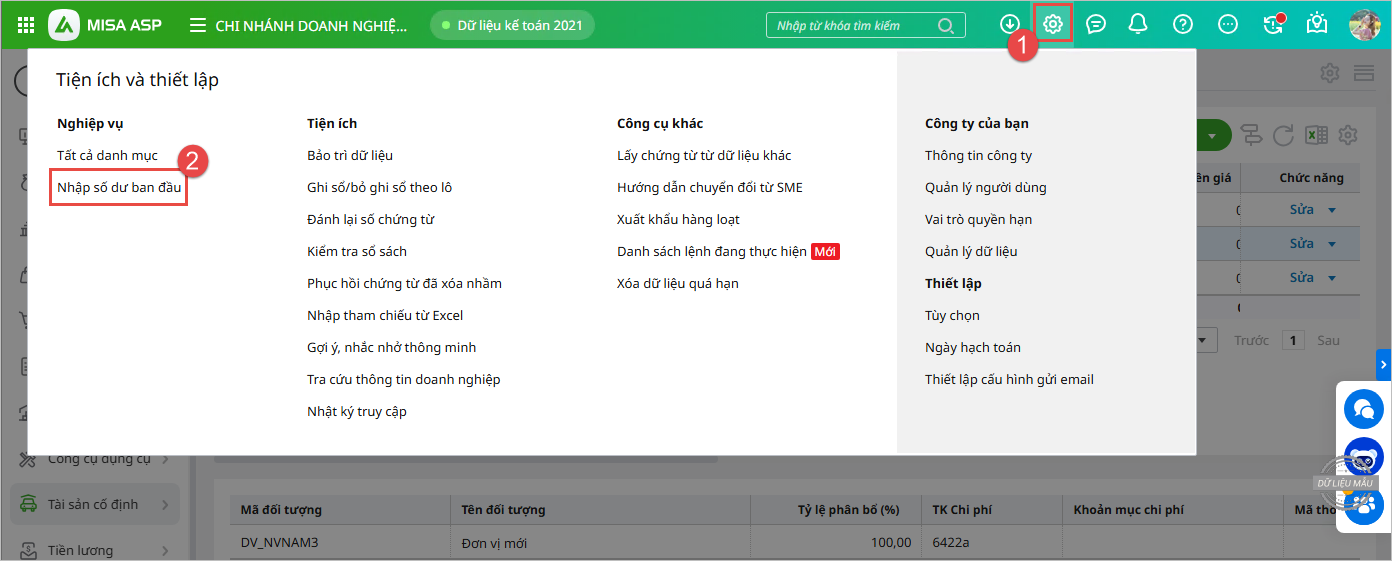
- Chương trình sẽ hiển thị danh sách các loại số dư để người dùng thực hiện nhập:
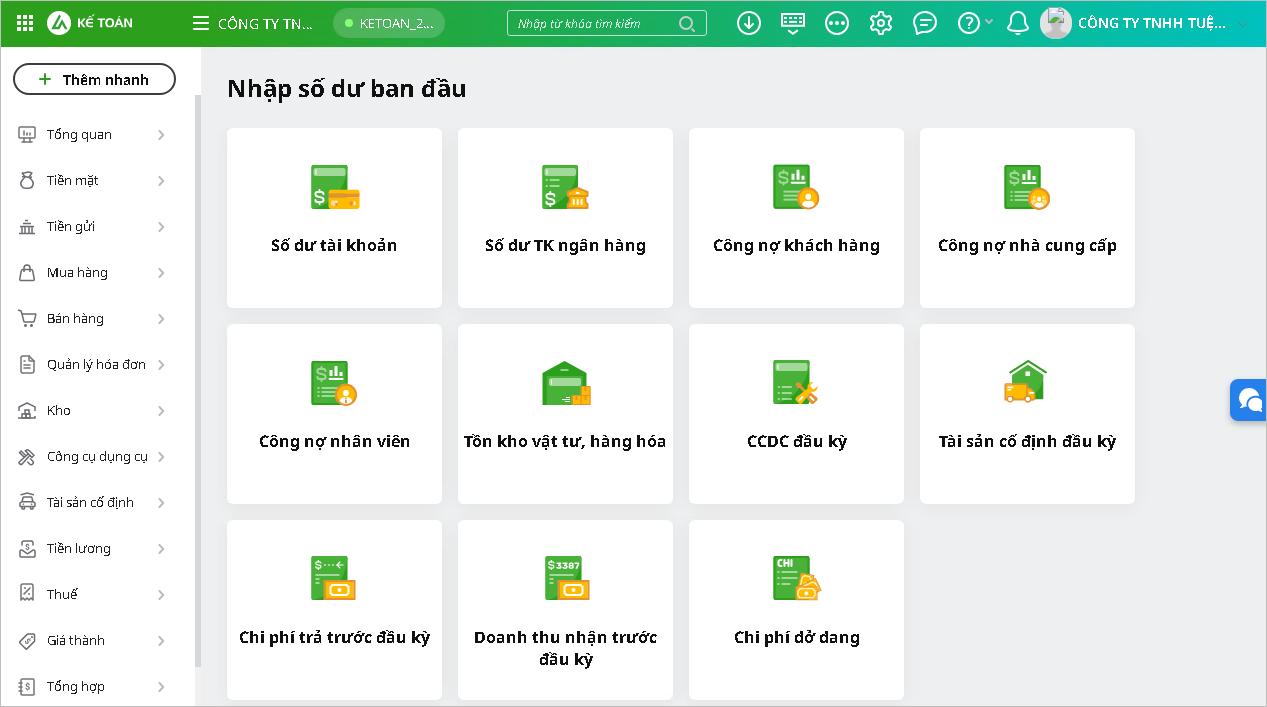
Ví dụ: Nhập số dư tài khoản từ file excel:
Trên chức năng Nhập số dư, chọn tiện ích Nhập số dư ban đầu từ Excel:

Bước 1: Chọn tệp nguồn: Tương tự như nhập khẩu danh mục.
Bước 2: Ghép dữ liệu: Tương tự như khi nhập khẩu danh mục , người dùng cần ghép được các cột dữ liệu trên file nhập khẩu và trên chương trình.
Bước 3: Kiểm tra dữ liệu: Chương trình sẽ trả về kết quả dữ liệu hợp lệ hoặc không hợp lệ trên file dữ liệu để người dùng có thể điều chỉnh hoặc tiến hành nhập dữ liệu luôn.
Bước 4: Thông báo kết quả nhập liệu
3. Nhập CHỨNG TỪ
- Chọn phân hệ cần thực hiện nhập khẩu chứng từ, trên chức năng Thêm chọn tiện ích Nhập từ excel:
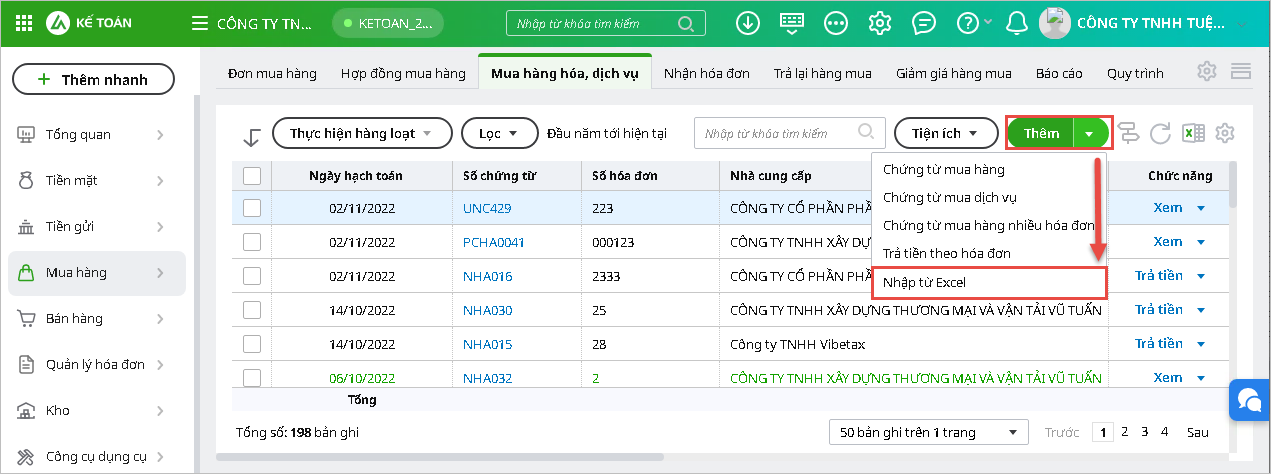
- Chương trình hiển thị giao diện tương tự như nhập khẩu danh mục:
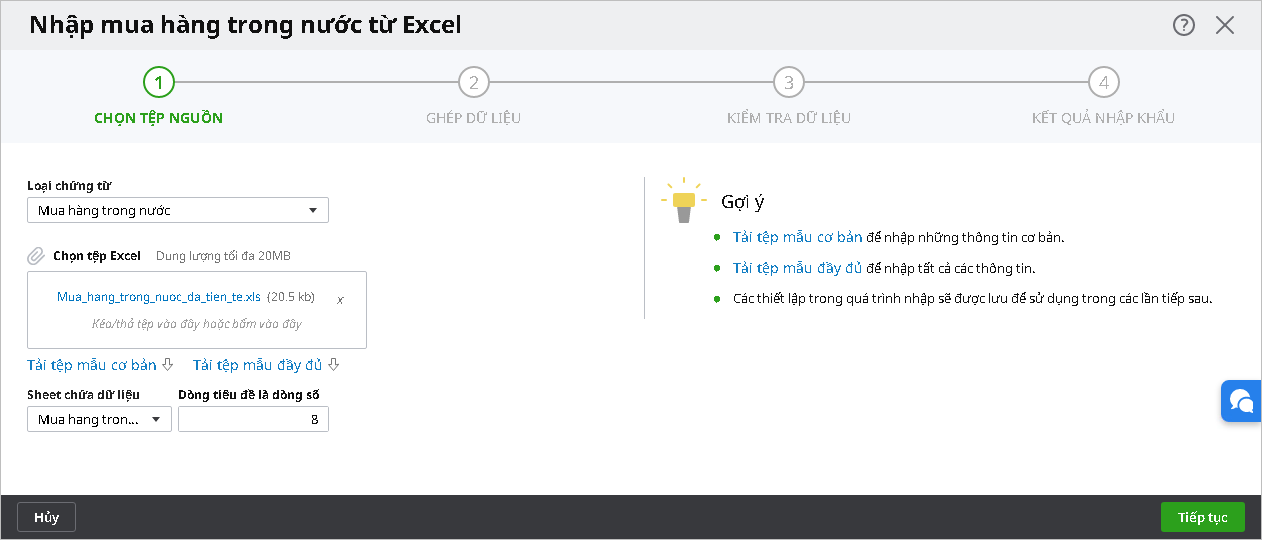
Bước 1: Chọn tệp nguồn:
- Chọn đúng loại chứng từ trước khi chọn file dữ liệu hoặc tải file mẫu để tránh phát sinh lỗi ở các bước sau do sai định dang, thông tin dữ liệu cần nhập khẩu của mỗi loại chứng từ.
- Chỉ nhập khẩu thêm mới chứng từ.
Bước 2: Ghép dữ liệu: Tương tự như khi nhập khẩu danh mục người dùng cần ghép được các cột dữ liệu trên file nhập khẩu và trên chương trình
Bước 3: Kiểm tra dữ liệu: Chương trình sẽ trả về kết quả dữ liệu hợp lệ hoặc không hợp lệ trên file dữ liệu để người dùng có thể điều chỉnh hoặc tiến hành nhập dữ liệu luôn.
Bước 4: Thông báo kết quả nhập liệu
Lưu ý: Sau khi nhập khẩu thành công thì chứng từ sẽ ở trạng thái chưa ghi sổ. NSD cần thực hiện ghi sổ chứng từ để ghi nhận bút toán lên các báo cáo, sổ sách kế toán.

Lưu ý: Trường hợp khi nhập khẩu vào phần mềm báo lỗi không hợp lệ thì xem hướng dẫn xử lý tại đây



